Una de las cosas más interesantes que llegaron junto con los Apple Watch en este ciclo son las nuevas correas Solo Loop. Estas bandas no tienen agujeros ni cierres, se extienden sobre tu mano y se ajustan perfectamente a tu muñeca. Es una banda elegante y minimalista que viene en una variedad de colores llamativos. Sin embargo, como no tiene broche, los clientes deben seleccionar un tamaño específico para su Solo Loop. ¿Cómo podemos determinar cuál es nuestra talla de correa Apple Watch?
Los nuevos relojes de Apple tienen algunas características bastante interesantes incluidas. Desde el nuevo sensor de oxígeno en sangre de la Serie 6 hasta el asequible Watch SE, hay muchas razones para amar el Apple Watch en este momento.
Dirígete al sitio web de Apple
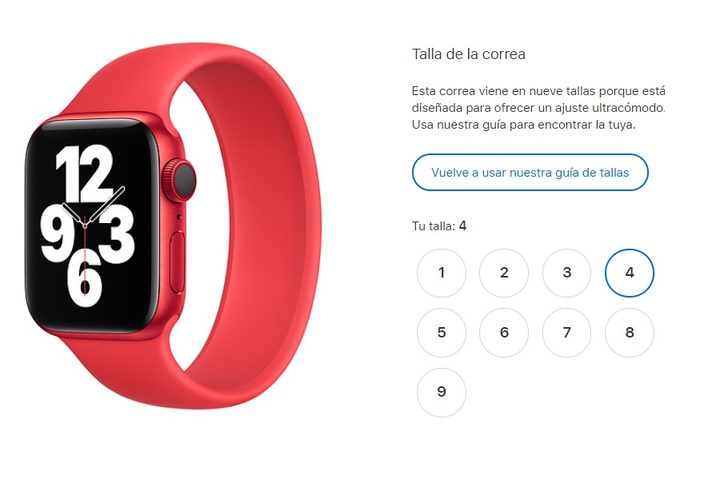
La mejor manera de encontrar orientación es dirigiéndose directamente al sitio web de Apple. Puedes diseñar un reloj a través de Apple Studio o simplemente comprar uno, pero de cualquier forma deberías hacer este procedimiento antes de pagar.
Una vez que llegues a esta página, haz clic en el botón «Averigua tu talla de correa» para comenzar. Desde aquí, Apple te dará dos opciones. Puedes imprimir una herramienta personalizada de Apple para ayudarte a elegir la medida correcta o usar algunos objetos domésticos que ya tienes.
La herramienta imprimible
Al hacer clic en esta opción, Apple te pedirá que descargues la herramienta imprimible. Es esencialmente una banda de papel. Asegúrate de imprimir la página al 100%, no escalar para ajustar. La hoja ha sido creada especialmente para imprimirse en un tamaño específico, y si no lo haces, las medidas serán diferentes.

Después de imprimirlo, usa unas tijeras para recortar la banda de papel y envolverla alrededor de tu muñeca. Asegúrate de que el lado con los números y las flechas mire hacia afuera. La sección más ancha de la herramienta debe colocarse en la parte superior, similar a donde se ubicaría la caja del reloj y puedes pegarlo con un poco de cinta para evitar que se mueva.

Cuando envuelvas la herramienta alrededor de tu muñeca, las flechas deben apuntar a un número que indique el tamaño que necesitas. Si cae entre dos números, Apple recomienda ir con el número más pequeño.
Una vez que imprimes la herramienta, es realmente la forma más conveniente de encontrar el tamaño correcto. Sin embargo, si no tienes una impresora o simplemente no quieres imprimirla, hay algunos artículos del hogar para hacer el trabajo.
Objetos domésticos
Hay algunas cosas en la casa que puedes usar para obtener el tamaño correcto de Solo Loop. Primero, está la cinta métrica. Envuelve la cinta alrededor de tu muñeca para conocer la circunferencia y luego regresa a la página de Apple.
Has clic en la opción «Averigua tu talla de correa», en la siguiente ventana que se abre selecciona el cuadro azul que dice “Entendido, ¿y ahora qué?» Ingresa la medida que acabas de tomar y el sitio de Apple te dirá cuál es el mejor tamaño para tu muñeca.
La otra opción es, esencialmente, crear tu propia herramienta personalizada. Necesitarás un bolígrafo, papel y una regla. Corta una banda estrecha de papel, aproximadamente media pulgada según Apple.
Luego, envuelve la banda alrededor de tu muñeca y marca dónde se unen los dos extremos. Retira la banda de papel de tu brazo y usa la regla para medir la distancia desde el extremo hasta la marca. Tienes que ser exacto, luego coloca esa medida como se describe arriba. Apple te dirá el tamaño que necesitas.
La herramienta imprimible es, obviamente, el método más fácil, pero usar objetos domésticos es excelente si estás en un apuro o no tienes una impresora.
Para obtener más información sobre los productos de Apple, consulta la revisión del nuevo iPad, así como nuestra comparación entre el iPad Air 4 vs. iPad (2020).




